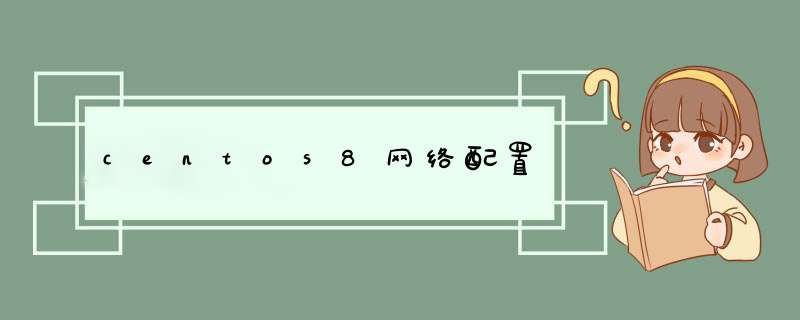
本文主要讲解如何重启RHEL 8或者CentOS 8网络以及如何解决RHEL8和CentOS8系统的网络管理服务报错,当我们安装好RHEL 8或者 CentOS 8,重启启动网络时,会出现以下报错:
报错信息如下
意思为无法重启网络服务,原因是无法找到network.service网络服务。
出现错误的原因是在RHEL 8和CentOS 8系统里,已废弃network.service。因此只能通过其它方法进行网络配置,包括NM命令工具集。换言之,在rhel8上,必须开启NM,否则无法使用网络。
下文假设你的网卡标识为xxx,可以通过以下命令确定网卡标识符
比如ens33等等这类标识。
RHEL8或者CentOS8应该使用nmcli管理网络
手工配置ifcfg,通过NM来生效
通过NM自带工具配ip,比如nmcli
手工配置ifcfg,通过传统network.service来生效
建议:推荐使用上述第1种网络配置方法(手工配置ifcfg,通过NM生效),因为这样既兼容了传统的ifcfg配置,又能熟悉nmcli。举例:
1.1 方法一:手工配置ifcfg,使用nmcli来生效新的网络配置
假设网卡标识符为xxx
使用nmcli重新回载网络配置
如果之前没有xxx的connection,则上一步reload后就已经自动生效了
1.2 方法二:RHEL8和CentOS8完全使用nmcli来管理网络
查看网卡信息
显示具体的网络接口信息
显示所有活动连接
删除一个网卡连接
给xxx添加一个IP(IPADDR)
给xxx添加一个子网掩码(NETMASK)
IP获取方式设置成手动(BOOTPROTO=static/none)
添加一个ipv4
删除一个ipv4
添加DNS
删除DNS
1.3 方法三:安装network.service服务
可以通过yum install network-scripts来安装传统的network.service,不过redhat说了,在下一个RHEL的大版本里将彻底废除,因此不建议使用network.service。
2.1 删除网卡连接,比如xxx
2.2 修改内核参数配置文件
2.3 植入内核
3.4 重启
3.5 添加网卡
CentOS8和RHEL8上一定要习惯使用nmcli来管理网络,network.service在未来会被正式废除,没有学习的必要了。
/etc/sysconfig/network-scripts/ifcfg-eth0 每一行表示的意思对应如下:
centos下输入正确密码仍然登录不了的解决方法是:进入单用户模式重置密码重启系统。进入单用户模式重置密码,开机启动时,按E键(倒计时结束前)进入界面选择第二项,按E键再次进入在最后一行添加1(空格1)回车键保存,回到该界面,B键重新引导系统。
CentOS8是CentOS项目发布的开源类服务器操作系统,于2019年9月24日正式发布。
欢迎分享,转载请注明来源:夏雨云

 微信扫一扫
微信扫一扫
 支付宝扫一扫
支付宝扫一扫
评论列表(0条)